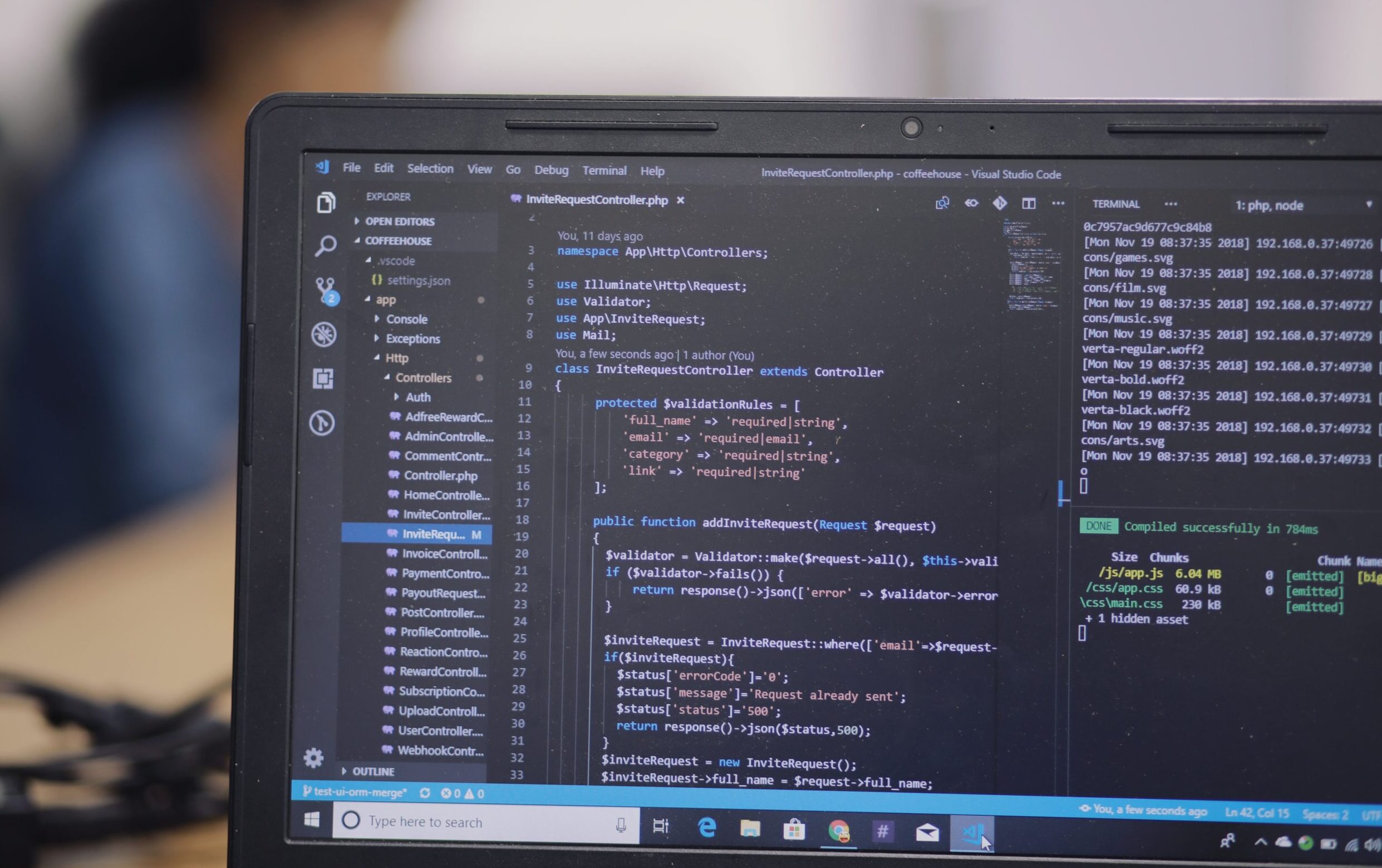今回は「TEXT関数の使い方」についてです。
1.そもそもExcel関数とは?
そもそもExcel関数とは何かについての説明です。
説明が不要な方はここは読み飛ばして次へ進んでください。
Excelは表計算ソフトと呼ばれています。
表を作ったり、計算したり、表の内容からグラフを作成したりできる便利なソフトです。
Excel関数は、そんなExcel内での計算を簡単に行う為に用意されている機能のことです。
数値の合計を求める為の関数や数値の平均を求める為の関数といったものが予め用意されているわけです。
例えば、以下のようにセルに数値が入力されているとします。

セルとは、Excelの1マスのことです。
横の行を数字、縦の列をアルファベットで表していて、図1の場合はB2・C2・D2・E2に数値が入力されているという表し方になります。
これらの数値の合計を求める場合、普通に計算すると「=B2+C2+D2+E2」と計算結果を表示したいセルに入力する必要があります。
計算が単純な場合はこの方法でも手間ではないですが、もっと複雑化した場合はこんなことやってられませんよね?
そこで登場するのがExcel関数です。
「=B2+C2+D2+E2」をExcel関数を用いて表すと、「=SUM(B2:E2)」となります。
SUMが関数名、()内が引数(範囲や条件を指定している)を表しています。
Excel関数の基本形式(以降は論理式と呼びます)は「=関数名(引数)」になります。
SUM関数は指定したセル範囲内の数値の合計を求める関数です。
B2:E2はB2~E2、つまりB2・C2・D2・E2のセル範囲を指しています。
なので、B2・C2・D2・E2のセル範囲の合計値を求められるわけです。
実際にやってみましょう。
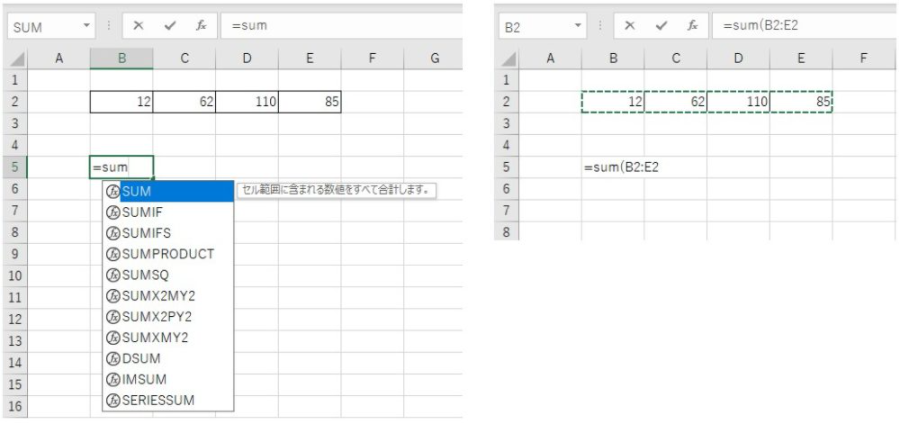
適当なセル(図2ではB5にしている)を選び、「=sum」と入力します。
すると、関数の候補がズラッと出てきます。
この候補にマウスカーソルを持ってくと、その関数がどんな機能を持つのか説明が出てきます。
SUMの場合は「セルに含まれる数値をすべて合計します。」と表示されていますね。
「=sum(」まで入力するとSUM関数を使うと認識され、()内に入力すべき引数の説明が表示されます。
SUM関数の場合はセル範囲を指定すればいいので、直接「B2:E2」と入力するか、実際にセルをクリックします。
この例の場合、B2を右クリックした状態でE2までドラッグすると勝手に「B2:E2」の部分が入力されます。
あとは()を閉じてEnterを押すと合計値が算出されます。
SUM関数を例にExcel関数とはどんなものなのかを簡単に説明してみました。
一度覚えてしまえばすんなり理解できるのではないでしょうか?
ただ、関数ごとに引数の入力ルールが異なるので、そもそもどんな関数があるのか・引数はどう入力すればいいのかは調べてみないことにはわかりません。
ものによっては説明を見ても何を言っているのか全くわからなかったりします。
なので、この記事ではなるべくどんな方でも理解できるように意味を噛み砕いて説明していけたらと思っています。(願望)
2.シリアル値についての補足説明
NOW関数・TODAY関数・DAY関数・MONTH関数・YEAR関数などを使用する場合、シリアル値という概念が出てきます。
なので、シリアル値について簡単に補足しておきます。
シリアル値とは、「1900年1月1日」を基準として通算日数をカウントしたものです。
日付の長ったらしい表記を数字で表現してしまおうという試みですね。
- 「1900年1月1日」は「1」
- 「1900年1月2日」は「2」
- 「1900年1月3日」は「3」
上記のように表されます。
また、シリアル値は日付だけでなく時間も表すことが可能です。
年月日は切りのいい数字で表せますが、何時何分まで表そうとすると小数点を使用しなければならなくなります。
小数点を使ってまでシリアル値を取り扱うことなんて基本無いので、そうなるということだけ頭の片隅に置いておいてください。
ちなみに、セルの書式は通常図3のように「標準」になっていますが、ここを「数値」に変更した状態で適当な数字を入力するとシリアル値扱いになります。

この状態でセルの書式を「日付」に変更すると、入力した数値(シリアル値)に対応した日付が表示されます。
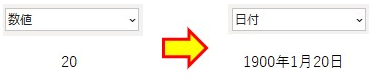
3.TEXT関数の使い方関数の使い方
TEXT関数は、時刻・日付などのシリアル値を特定の文字列に変換する関数です。
特定の文字列とは、年・月・日・曜日などを指しています。
TEXT関数の論理式は以下のようになります。
=TEXT(値,表示形式)
引数の解説をしていきます。
「値」には、時刻や日付などのシリアル値もしくはシリアル値を出力する関数などを入力します。
シリアル値であれば良い為、参照させるセルの書式が「時刻」や「日付」になっていても問題ないです。
つまり、なんか数字さえ入っていれば反応します。
「表示形式」はその名の通りで、「値」の情報をどんな形式で表示するかを決定する引数です。
入力する時は「”(ダブルクォーテーション)」で囲む必要があることに注意です。
どんな感じで使えるかと言うと、例えば「1900年4月9日」を示すシリアル値である「100」を「値」にして「表示形式」を「m」にすると、「4」と表示されます。
これは、「表示形式」の「m」が月を表示するという決まりだから「4月」の「4」が表示されたわけです。
※ この例の論理式は「=TEXT(100,“m”)」となります。
この「表示形式」は結構な種類があるので、覚えておくと便利なものをいくつか紹介します。
大きく分けて時刻を表示するものと日付を表示するものがあります。
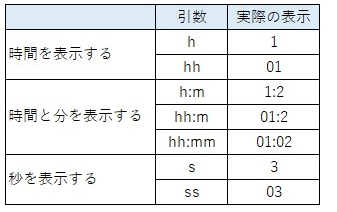
時間はHour、分はMinutes、秒はSecondsの頭文字です。
時刻表示の場合は1文字か2文字かで表示桁数が変わるようです。
また、分だけ時間とセットじゃないと表示できなくなっています。
これは、「m」と入力するとMonth(月)が優先されてしまうからです。
じゃあ被らないように設定してよとは思いますが…。
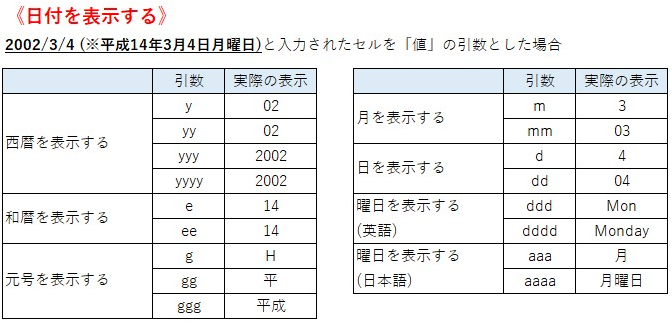
「d」と「dd」が日を表示で「ddd」と「dddd」が曜日を英語表示と切り替わる点は注意が必要です。
また、曜日の英語表示に合わせているのか、曜日の日本語表示が「a」と「aa」では出てこない点も微妙にややこしいです。
時刻表示と違って1文字か2文字かで表示桁数が変わったり変わらなかったりするのもカオスです。
それぞれ対応する文字だけ覚えておいて、文字数を適当に入力するのがいいと思います。
もしくは、こういったまとめページに飛べるようにしておくか自分でまとめておくか、ですね。
ちなみに、2023年4月時点では、「=TEXT(TODAY(),“ggg”)」とシリアル値を出力するTODAY関数を「値」として用いた場合、しっかり「令和」と表示されます。
知ってても特に得するわけではありませんが、「表示形式」の引数を「hhhhhh」や「yyyyyyyy」のように無駄に連打した場合、余分に入力された文字は認識されなくなるだけで普通に関数は働くようです。
つまり、「hhhhhh」と入力したら「hh」と認識され、「yyyyyyyy」と入力したら「yyyy」と認識されます。
最後に、「表示形式」の「”(ダブルクォーテーション)」を入力し忘れると「#NAME?」というエラーを吐き出すので、『なんか変な表示されたな』と思ったらまずはそこを疑ってください。
以上、「TEXT関数の使い方」についてでした。